Kaip rasti ir ištrinti šešėlių monitorius sistemoje „Windows 10“
Įdiegę „Windows 10“, ji automatiškai suranda ir įdiegia reikiamas tvarkykles. Tai puiku, išskyrus atvejus, kai paprastai kyla problemų, kurių galbūt niekada nežinote. Kalbant apie grafikos tvarkykles, „Windows 10“ naudoja numatytuosius tvarkykles, kol gali rasti ir atsisiųsti tas, kurios geriausiai tinka jūsų aparatinei įrangai. Tai darydamas, kartais sukuria šešėlių monitorius.
Šešėlių monitorius iš esmės yra monitorius, kurį aptiko „Windows 10“, tačiau fiziškai jo nėra. Jūsų sistema ją tiesiog nustatė kaip išjungtą arba neprieinamą. Netyčia niekada neatsijungsite nuo to ar ko nors, bet tai sukels tokių problemų, kaip darbalaukio piktogramos šokinėja, kai jungiate ar atjungiate ekranus, arba darbalaukio piktogramos, kopijuojančios ar pridedančios netinkamą monitorius. Štai kodėl svarbu tai išspręsti ir norint tai padaryti, jūs turite rasti ir ištrinti šešėlių monitorius. Tai gana lengva padaryti.
Ištrinkite šešėlių monitorius
Atidarykite įrenginių tvarkytuvę. Galite jo ieškoti „Windows“ paieškoje arba eidami į valdymo skydelį, pasirinkę „Aparatūra ir garsas“, o „Įrenginiai ir spausdintuvai“ pasirinkdami „Įrenginių tvarkytuvė“.
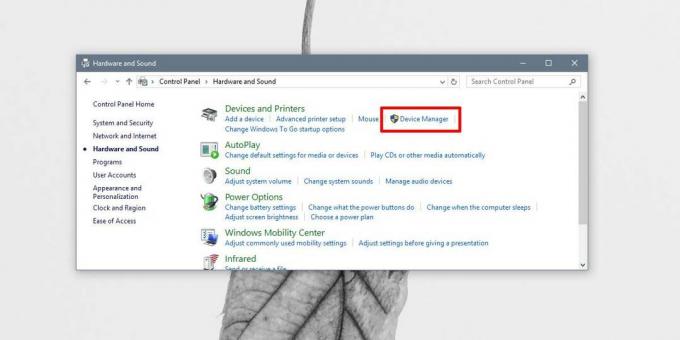
Device Manager eikite į View> Show paslėptus įrenginius.
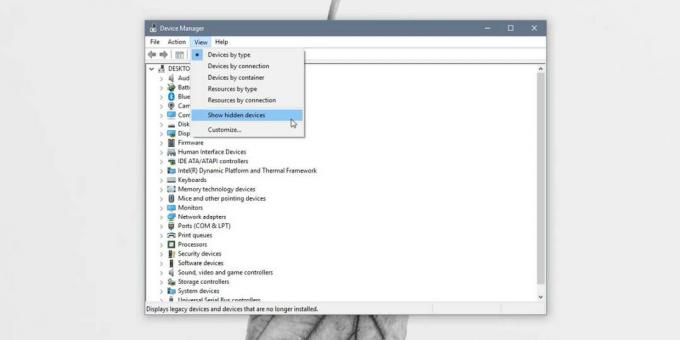
Tada išplėskite „Monitoriai“ skiltyje „Įrenginių tvarkytuvė“. Pamatysite visus prijungtus ekranus, o jei matysite ekraną su šviesesne, išplauta monitoriaus piktograma, tada savo sistemoje turite šešėlių monitorių.
Dešiniuoju pelės mygtuku spustelėkite šešėlių monitorių ir kontekstiniame meniu pasirinkite Pašalinti įrenginį. Priimkite įspėjimą ekrane ir jis bus pašalintas. Norėdami tinkamai įvertinti, paleiskite sistemą iš naujo.

Jei kilo problemų dėl šokinėjančių piktogramų, langų, atidaromų ne ekrane, arba naujų piktogramų, kurios nepasirodo, kol atnaujinsite darbalaukį, tai gali padėti išspręsti visa tai.
Šešėlinis ekranas neturėtų grįžti, kai tik jį pašalinsite, jei kada atnaujinsite grafikos tvarkykles ar nuspręsite iš naujo nustatyti „Windows 10“, bet neatlikti naujo diegimo; galbūt verta patikrinti ir įsitikinti, kad šešėlinio ekrano nebuvo pridėta.
Tai gali atsitikti nepriklausomai nuo jūsų turimų ekranų skaičiaus. Jei turite tik vieną ekraną, prijungtą prie darbalaukio ar nešiojamojo kompiuterio, arba turite kelių monitorių nustatymas, galite baigti šešėlių monitoriais. Tai nėra konkreti „Windows 10“ klaida. Tai nutiko senesnėse „Windows“ versijose, t. Y. „Windows 7“ ir 8 / 8.1. Jei šešėlių monitorius vėl grįš, galbūt norėsite atnaujinti arba atnaujinti grafikos tvarkykles.
Paieška
Naujausios žinutės
Pradėti meniu XP rodo „Windows 7“ meniu Pradėti elementus grupėse
Vienas didžiausių „Windows XP“ vartotojų susierzinimų, perėjus į „W...
Blokuokite momentinių pranešimų siuntėjų ir kitų programų skelbimus naudodami „RemoveAds“
Panaikinti reklamas yra darbalaukio programa, skirta blokuoti greit...
Kaip sukurti vandens efektą „Photoshop“ [Tutorial]
Šiame „Photoshop“ vadove parodysime, kaip sukurti paprastą vandens ...



![Kaip sukurti vandens efektą „Photoshop“ [Tutorial]](/f/aea2afcbfcc0b85fe29502936e24f683.jpg?width=680&height=100)